-
×Información¿Necesita ayuda con Windows 11?
Vea información sobre compatibilidad, actualización y soluciones para problemas conocidos de HP y Microsoft, clicando aquí
InformaciónCorrija errores en Win 10Resuelva problemas de actualización de Windows 10 en un PC HP – Centro de soporte HP para Windows 10
-
-
×Información¿Necesita ayuda con Windows 11?
Vea información sobre compatibilidad, actualización y soluciones para problemas conocidos de HP y Microsoft, clicando aquí
InformaciónCorrija errores en Win 10Resuelva problemas de actualización de Windows 10 en un PC HP – Centro de soporte HP para Windows 10
-
- Comunidad de Soporte HP
- >
- Impresoras
- >
- Impresión
- >
- Re: Mi impresora no imprime algunas lineas
- Suscribirse
- Marcar tema como nuevo
- Marcar tema como leído
- Hacer que este Tema flote siempre en la parte superior de mi pantalla
- Seguir
- Suscribir
- Silenciar
- Página de impresión sencilla

Crea una cuenta en la Comunidad HP para personalizar tu perfil y realizar una pregunta
- « Anterior
-
- 1
- 2
- Siguiente »
- Marcar como nuevo
- Favorito
- Suscribir
- Silenciar
- Suscribirse
- Resaltar
- Imprimir
- Reportar Mensaje
Mi impresora no imprime algunas lineas
el 29-12-2020 01:17 AM
Mi impresora no imprime algunas líneas cuando quiero imprimir desde mi PC. Desde mi celular imprime bien.
- Marcar como nuevo
- Favorito
- Suscribir
- Silenciar
- Suscribirse
- Resaltar
- Imprimir
- Reportar Mensaje
Mi impresora no imprime algunas lineas
el 29-12-2020 01:34 AM
Hola @el_santafecino .
- Descargue HP Print and Scan Doctor
- Ejecute HPPSdr.exe desde la ubicación de descarga en su computadora.
- Una vez que se abra HP Print and Scan Doctor, haga clic en Inicio y seleccione su impresora.
- Si su impresora no se muestra en la lista, enciéndala y haga clic en Reintentar.
- Si hay un problema de conexión, siga las instrucciones que se muestran en la herramienta.
- Haga clic en Reparar impresión.
Actualice el firmware de la impresora:
https://ftp.hp.com/pub/softlib/software13/printers/itw410/2020a_4/ITW410_2020A.exe
- Retire los cartuchos de tinta de la impresora.
- Con la impresora encendida, desconecte el cable de alimentación de la impresora.
- Desconecte el cable de alimentación de la fuente de alimentación.
- Espere al menos 60 segundos.
- Vuelva a conectar el cable de alimentación a un enchufe de pared y a la impresora.
NOTA:
HP recomienda conectar la impresora directamente a un enchufe de pared. - Encienda la impresora.
- Vuelva a instalar los cartuchos de tinta y luego cierre la puerta de acceso a los cartuchos.
- Si se le solicita que imprima una página de calibración o alineación, hágalo.
Intente seguir las instrucciones del siguiente enlace:
Bienvenid@ a la Comunidad, soy voluntario, y los mensajes privados no se responderán.
¿Le fué útil la respuesta y/o quiere dar las "gracias"? Haga clic en el botón de “ Sí ”¿Ayudé a resolver el problema? no olvide presionar “Aceptar como solución”
, así mismo alguien más que tenga la misma consulta le servirá esta solución.

- Marcar como nuevo
- Favorito
- Suscribir
- Silenciar
- Suscribirse
- Resaltar
- Imprimir
- Reportar Mensaje
Mi impresora no imprime algunas lineas
el 29-12-2020 02:05 AM
Hola, ya lo realice y el problema persiste.
- Marcar como nuevo
- Favorito
- Suscribir
- Silenciar
- Suscribirse
- Resaltar
- Imprimir
- Reportar Mensaje
Mi impresora no imprime algunas lineas
el 29-12-2020 02:19 AM
Si conecta su impresora en otro equipo, ¿se sigue presentando la misma problemática?
Bienvenid@ a la Comunidad, soy voluntario, y los mensajes privados no se responderán.
¿Le fué útil la respuesta y/o quiere dar las "gracias"? Haga clic en el botón de “ Sí ”¿Ayudé a resolver el problema? no olvide presionar “Aceptar como solución”
, así mismo alguien más que tenga la misma consulta le servirá esta solución.

- Marcar como nuevo
- Favorito
- Suscribir
- Silenciar
- Suscribirse
- Resaltar
- Imprimir
- Reportar Mensaje
Mi impresora no imprime algunas lineas
el 30-12-2020 08:22 PM
Tengo 4 Pc conectadas por wifi, todas con el mismo problema.
- Marcar como nuevo
- Favorito
- Suscribir
- Silenciar
- Suscribirse
- Resaltar
- Imprimir
- Reportar Mensaje
Mi impresora no imprime algunas lineas
el 30-12-2020 08:47 PM
Tengo problemas con otras PC's conectadas a la impresora.
- Marcar como nuevo
- Favorito
- Suscribir
- Silenciar
- Suscribirse
- Resaltar
- Imprimir
- Reportar Mensaje
Mi impresora no imprime algunas lineas
el 31-12-2020 02:48 AM
Es necesario que elimine completamente la carpeta de la impresora:
Pulse la tecla Windows + R y escriba regedit
En los registros de clic en Archivo, Exportar y guárde en el escritorio, esto es por si se borra algo importante y de esa manera pueda recuperarlo.
En la ventana, diríjase a: HKEY_CURRENT_CONFIG
-System
-CurrentControlSet
-Control
-Print
-Después borre la carpeta de la impresora.
Elimine la carpeta de la impresora Hp de las siguientes rutas:
- C:\Archivos de programa\HP o C:\Program Files\HP
- C:\Archivos de programa (x86)\HP o C:\Program Files (x86)\HP
- C:\ProgramData\HP
Cambie el nombre de la carpeta 3 a 3_old en la ruta de abajo (puede ser necesario reiniciar):
- C:\Windows\System32\spool\drivers\x64.
- C:\Windows\System32\spool\drivers\W32X86.
NOTA: Si la carpeta rechaza esta acción, realice lo siguiente:
- En el teclado, pulse la tecla Windows + R. La ventana Ejecutar se abrirá
- Escriba net stop spooler y, a continuación, presione Aceptar.
- Renombre la carpeta.
- Escriba net start spooler y, a continuación, presione Aceptar.
Por ultimo reinstale el controlador de la impresora y el controlador lo puede descargar desde: https://support.hp.com/mx-es/drivers
Bienvenid@ a la Comunidad, soy voluntario, y los mensajes privados no se responderán.
¿Le fué útil la respuesta y/o quiere dar las "gracias"? Haga clic en el botón de “ Sí ”¿Ayudé a resolver el problema? no olvide presionar “Aceptar como solución”
, así mismo alguien más que tenga la misma consulta le servirá esta solución.

- Marcar como nuevo
- Favorito
- Suscribir
- Silenciar
- Suscribirse
- Resaltar
- Imprimir
- Reportar Mensaje
Mi impresora no imprime algunas lineas
el 31-12-2020 03:55 PM
Sigue con el problema de calidad de impresión.
- Marcar como nuevo
- Favorito
- Suscribir
- Silenciar
- Suscribirse
- Resaltar
- Imprimir
- Reportar Mensaje
Mi impresora no imprime algunas lineas
el 31-12-2020 06:56 PM
- En Windows, busque y abra el Panel de control.
- Haga clic en Dispositivos e impresoras y luego en Agregar una impresora.

- En la ventana Elegir un dispositivo o impresora para agregar a este equipo, seleccione su impresora, haga clic en Siguiente y luego siga las instrucciones en pantalla para instalar el controlador. Si su impresora no está en la lista, continúe con estos pasos.

- Haga clic en La impresora deseada no está en la lista y luego seleccione Agregar una impresora local o una impresora en red con configuración manual.

- Haga clic en Siguiente.
- Seleccione el puerto que será utilizado por su impresora, como USB001 para una impresora conectada por USB, y luego haga clic en Siguiente.
- Haga clic en Windows Update y luego espere a que los controladores de impresión se actualicen.
- Haga clic en HP, Hewlett-Packard o Hewlett Packard en el panel Fabricante y luego haga clic en el nombre de su impresora en el panel Impresoras.
- Si su impresora está en la lista, selecciónela, haga clic en Siguiente y luego siga las instrucciones en pantalla para instalar el controlador.
- Si su impresora no está en la lista, haga clic en la flecha atrás en la esquina superior izquierda de la ventana dos veces para volver al paso Buscar una impresora con otras opciones y luego continúe con estos pasos.
- Seleccione Agregar una impresora usando la dirección TCP/IP o el nombre de host y haga clic en Siguiente.
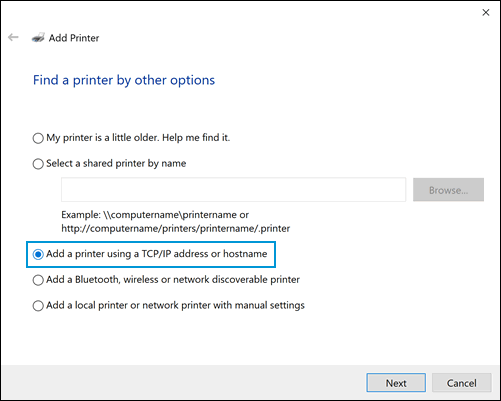
- Seleccione Detección automática en la lista desplegable Tipo de dispositivo.
- Escriba la dirección IP o el nombre de host de su impresora en el cuadro de texto y haga clic en Siguiente.Para encontrar la dirección IP de la impresora, imprima un informe de Prueba de red inalámbrica o una página de Configuración de red.
- Espere a que el equipo se conecte a la impresora y luego haga clic en Siguiente para instalar el controlador de impresión.
Bienvenid@ a la Comunidad, soy voluntario, y los mensajes privados no se responderán.
¿Le fué útil la respuesta y/o quiere dar las "gracias"? Haga clic en el botón de “ Sí ”¿Ayudé a resolver el problema? no olvide presionar “Aceptar como solución”
, así mismo alguien más que tenga la misma consulta le servirá esta solución.

- Marcar como nuevo
- Favorito
- Suscribir
- Silenciar
- Suscribirse
- Resaltar
- Imprimir
- Reportar Mensaje
Mi impresora no imprime algunas lineas
el 03-01-2021 09:14 PM
Quise imprimir una figura rellena de negro y me imprimió rayas grises
- « Anterior
-
- 1
- 2
- Siguiente »
¿No encontraste lo que estabas buscando? Pregunta a la Comunidad
